Instrukcja obsługi Wacom CTH470 Bamboo
Wacom
tablet do rysowania
CTH470 Bamboo
Przeczytaj poniżej 📖 instrukcję obsługi w języku polskim dla Wacom CTH470 Bamboo (98 stron) w kategorii tablet do rysowania. Ta instrukcja była pomocna dla 10 osób i została oceniona przez 2 użytkowników na średnio 4.5 gwiazdek
Strona 1/98
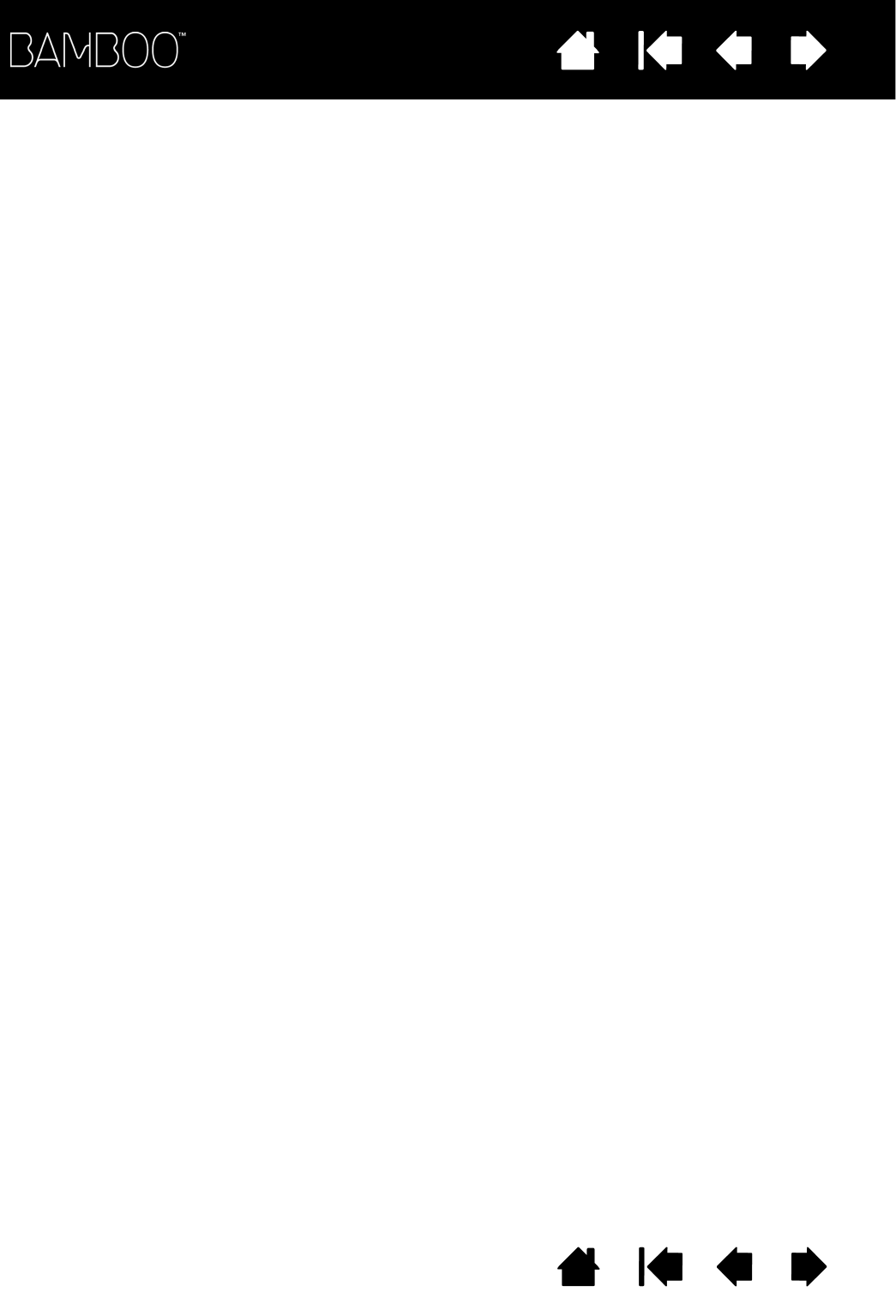
Inhoud Index
Inhoud 2
Index
2
BambooTM
Gebruikershandleiding
Versie 1.1, revisie J2811
Copyright © Wacom Co., Ltd., 2011
Alle rechten voorbehouden. Behalve voor strikt persoonlijk gebruik mag geen enkel onderdeel van deze handleiding
worden gereproduceerd.
Wacom behoudt zich het recht voor de inhoud van dit document zonder voorafgaande kennisgeving te wijzigen.
Wacom heeft ernaar gestreefd in deze handleiding zo recent en nauwkeurig mogelijke informatie op te nemen.
Wacom behoudt zich echter het recht voor specificaties en productcombinaties naar eigen goeddunken zonder
voorafgaande kennisgeving te wijzigen en zonder verplichting dergelijke wijzigingen in deze handleiding op te nemen.
Het bovenstaande jaar is het jaar waarin deze gebruikershandleiding is gemaakt. De datum van uitgave van de
handleiding aan de gebruikers valt echter samen met de introductie op de markt van het desbetreffende
Wacom-product.
Bamboo is een handelsmerk en Wacom is een geregistreerd handelsmerk van Wacom Co., Ltd.
Adobe en Photoshop zijn gedeponeerde handelsmerken of handelsmerken van Adobe Systems Incorporated in de
Verenigde Staten en/of andere landen. Microsoft, Windows en Vista zijn geregistreerde handelsmerken of
handelsmerken van Microsoft Corporation in de Verenigde Staten en/of andere landen. Apple, het Apple-logo en Mac
zijn in de Verenigde Staten en andere landen gedeponeerde handelsmerken van Apple, Inc.
Alle overige bedrijfs- en productnamen die in deze documentatie worden vermeld, kunnen handelsmerken zijn en/of
als handelsmerken zijn gedeponeerd. De producten van derden worden uitsluitend om informatieve redenen vermeld.
De vermelding van dergelijke producten vormt geen goedkeuring of aanbeveling ervan. Wacom is niet aansprakelijk
voor de prestaties of het gebruik van deze producten.
ExpressKey is een gedeponeerd handelsmerk van Ginsan Industries, Inc. en wordt gebruikt met toestemming.

Inhoud Index
Inhoud 3
Index
3
INHOUDSOPGAVE
Over de handleiding 5
UW BAMBOO 6
Het tabletmodel selecteren 6
Bamboo-tablet 7
Bamboo Pen-tablet 8
Pen 9
Penhouder 9
UW BAMBOO INSTELLEN 10
Ergonomie 10
De oriëntatie van uw tablet configureren 12
Het actieve gebied van uw tablet begrijpen 13
Meerdere beeldschermen gebruiken 15
Algemene kenmerken van het controlepaneel 15
UW BAMBOO GEBRUIKEN 16
Werken met aanraking met Bamboo 16
Navigeren met aanraking 17
Aanraakinvoer aanpassen 28
Werken met de pen van Bamboo 28
De pen vasthouden 29
De pen op de tablet gebruiken 29
Positioneren 30
Klikken 32
Slepen 32
Werken met de penknoppen 33
Schrijven en tekenen met drukgevoeligheid 34
Gummen 35
Oefening voor oog-handcoördinatie 36
De peninvoer aanpassen 36
Bedieningselementen van het tablet 36
Algemene kenmerken van de ExpressKeys 37
De ExpressKeys aanpassen 37
UW BAMBOO AANPASSEN 38
Het controlepaneel openen 38
Overzicht van het controlepaneel 39
Werken met aanraking aanpassen 40
De aanraakopties instellen 40
De aanraakfuncties instellen 41
De aanraakinvoer uitschakelen 42
Het werken met de pen aanpassen 43
De gevoeligheid van de punt en
de gum en de dubbelklikafstand instellen 44
De functies van de penknoppen instellen 45
De tablet-schermrelatie instellen 46
Gedeelte van het schermgebied 48
Gedeelte van het tabletgebied 48
De snelheid van de pen
in de muismodus instellen 49
De functies van uw tablet en
de ExpressKeys aanpassen 50
Het pop-upmenu aanpassen 51
Werken met Scherm wisselen 52
Knopfuncties 53
DRAADLOOS WERKEN MET UW BAMBOO 58
Onderdelen voor draadloos 58
Draadloos instellen 59
Een draadloze verbinding maken 60
De draadloze verbinding optimaliseren 62
Batterij- en stroombeheer 63
De batterij laden 63
Status van batterij en draadloze verbinding 64
Stroombesparingsfuncties 65
Informatie over de levensduur van de batterij 66
De batterij vervangen 67
Draadloze module verwijderen 68
Opbergvak voor draadloze ontvanger 69

Inhoud Index
Inhoud 4
Index
4
PROBLEMEN MET UW BAMBOO? 70
Tablet testen 71
Een pen testen 73
Probleemoplossingstabellen 74
Algemene problemen 74
Problemen met aanraakinvoer 75
Problemen met peninvoer 76
Problemen met de draadloze verbinding 78
Windows-specifieke problemen 80
Mac-specifieke problemen 81
Technische ondersteuningsdiensten 83
Stuurprogramma downloaden 84
BIJLAGE 85
Bamboo onderhouden 85
De penpunt vervangen 86
Bamboo Dock 87
Bamboo verwijderen 87
Voorkeuren beheren 88
Mogelijkheden van de pen
en digitale inkt in Windows 89
Productinformatie 90
Onderdelen en accessoires bestellen 91
Beschikbare onderdelen en accessoires 91
VERKLARENDE WOORDENLIJST 92
INDEX 95

Inhoud Index
Inhoud 5
Index
5
OVER DE HANDLEIDING
In deze handleiding vindt u informatie over Bamboo. Tenzij anders aangegeven, is de informatie van
toepassing op Windows- en Macintosh-computers en zijn de schermafbeeldingen afkomstig van het
Windows-platform.
• Ga rechtstreeks naar onderwerpen uit de inhoudsopgave of index door erop te klikken.
• Gebruik de navigatieknoppen om door de handleiding te navigeren.
• Met de zoomfunctie van uw .pdf-viewer kunt u de handleiding groter op het scherm laten weergeven.
De meeste .pdf-viewers bevatten extra hulpmiddelen om de handleiding te gebruiken en af te drukken.
Zie de Help van het programma voor het lezen van .pdf-bestanden voor meer informatie.
• Toetsen op het toetsenbord, dialoogvensters en opties op het controlepaneel worden met KLEINE
HOOFDLETTERS weergegeven.
• Raadpleeg ook de gids Belangrijke productinformatie voor Bamboo. Deze gids staat op de Bamboo-
installatie-cd. In deze gids vindt u veiligheidsinstructies, specificaties en uw licentieovereenkomst.
• De volgende informatie wordt niet bij dit product geleverd: specifieke informatie over uw eigen
computerhardware en besturingssysteem, en informatie over de door u gebruikte toepassingssoftware.
Voor dergelijke informatie raadpleegt u de handleidingen en cd-roms van uw eigen computer,
besturingssysteem en toepassingen.
• Naast de ingebouwde ondersteuning voor inkten in Microsoft Windows 7 en Vista ondersteunen ook
veel grafische toepassingen de drukgevoeligheid en de pengum (indien aanwezig). Op de website
van Wacom vindt u een overzicht van de toepassingen die deze functies ondersteunen
(zie productinformatie).
• Hoe u optimaal gebruikmaakt van de functies van Bamboo in een bepaalde toepassing, leest u in
de handleiding van de toepassing in kwestie.
Opmerking: deze handleiding bevat geen instructies voor het installeren van uw Wacom-tablet. Raadpleeg
de Snelgids en gebruik het automatische software-installatieprogramma (op de Bamboo-
installatie-cd).
De filosofie van Wacom is om al zijn producten continu te verbeteren. Hierdoor worden er van tijd tot tijd
wijzigingen en verbeteringen op het gebied van engineering doorgevoerd. Sommige wijzigingen,
aanpassingen en verbeteringen zijn mogelijk niet in deze handleiding opgenomen.
Gaat naar de voorpagina.
Gaat naar de inhoudsopgave. Vorige pagina of volgende pagina.
Gaat naar de index. Gaat naar de laatste pagina die u
hebt geraadpleegd.
Gaat naar het
desbetreffende onderwerp. Vervolg van onderwerp.
Inhoud
Index
onderwerp
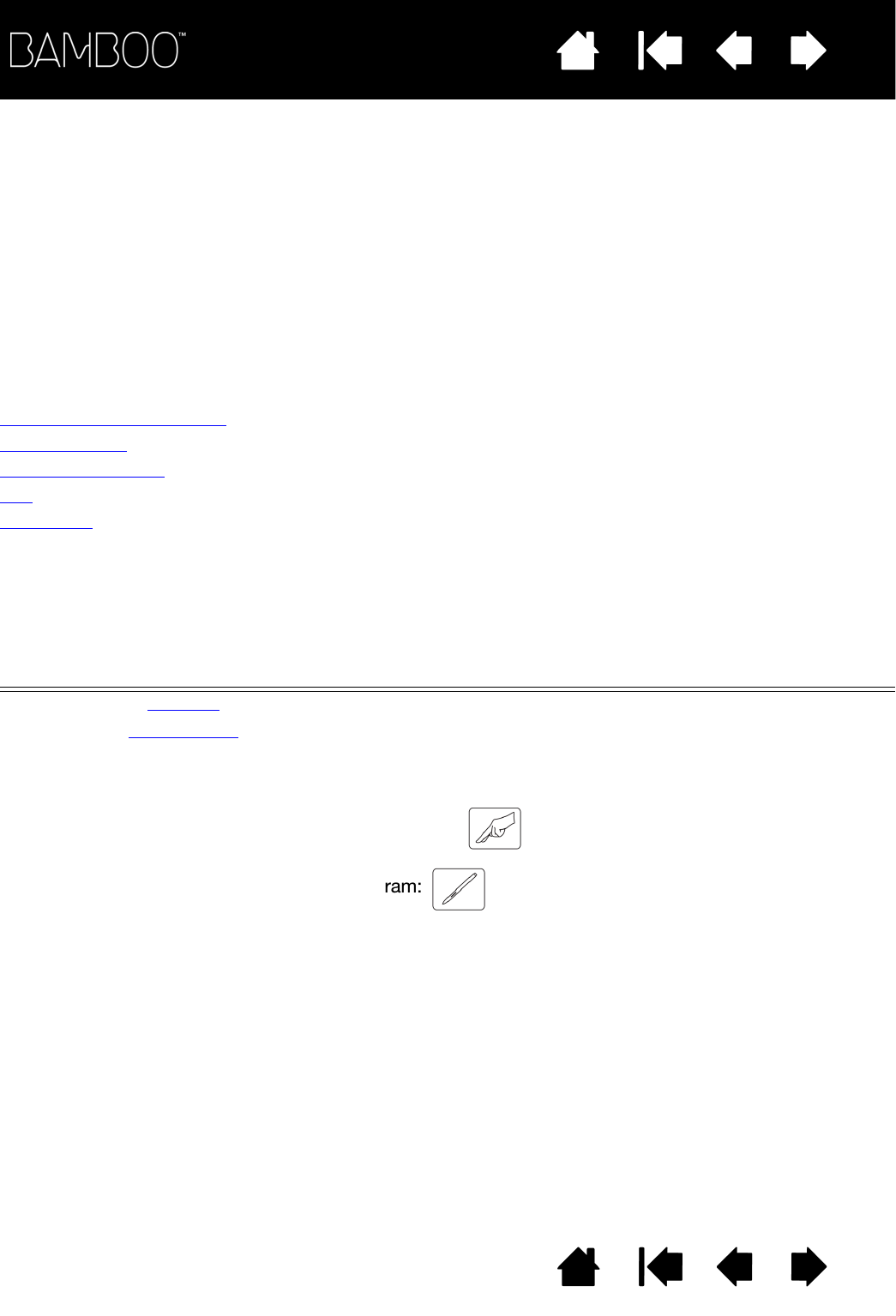
Inhoud Index
Inhoud 6
Index
6
UW BAMBOO
In dit hoofdstuk leert u de Bamboo gebruiken. U leert het snelste met uw Bamboo-tablet werken als u zich
vertrouwd maakt met het uiterlijk en de functies ervan.
• Niet alle productmodellen zijn in alle regio's verkrijgbaar.
• Bij het Bamboo-tablet kunt u alleen compatibele pennen of invoerapparaten van Wacom gebruiken.
Wacom kan niet garanderen dat oudere tabletten of pennen goed werken. U kunt geen pennen of
invoerapparaten van een vorige versie van het Bamboo-tablet gebruiken. Het is ook niet mogelijk om
een pen van de nieuwe Bamboo-tablet te gebruiken bij andere Wacom-tabletten of een oudere versie
van een Bamboo-tablet.
Het tabletmodel selecteren
Bamboo-tablet
Bamboo Pen-tablet
Pen
Penhouder
HET TABLETMODEL SELECTEREN
Elk tablet in de Bamboo-serie heeft een reeks specifieke functies. Niet alle modellen zijn in alle regio's
verkrijgbaar.
Bij enkele onderwerpen in deze handleiding staan pictogrammen. Deze pictogrammen geven de secties
met specifieke informatie over aanraak- of peninvoer aan.
• Aanraakinvoer wordt aangeduid met dit pictogram:
• Peninvoer wordt aangeduid met dit pictogram:
In algemene hoofdstukken die van toepassing zijn op alle Bamboo-tabletmodellen staan geen pictogrammen.
Waar nodig worden er modelspecifieke opmerkingen gebruikt.
TABLETMODEL AANRAAKINVOER PENINVOER EXPRESSKEYS
Bamboo XXX
Bamboo Pen X

Inhoud Index
Inhoud 7
Index
7
BAMBOO-TABLET
Actief gebied
Dit is het actieve gebied voor
pen- en aanraakinvoer. Meer
informatie over werken met de
pen en werken met aanraking
met Bamboo.
Aanpasbare ExpressKeys
USB-kabel,
verwijderbaar
Koppel de USB-kabel los
wanneer u Bamboo
opbergt. Wikkel de kabel
niet rond de tablet.
Bamboo
(klein formaat tablet
weergegeven)
Penhouder
Statuslampje
Dit lampje is blauw als Bamboo is aangesloten op een
actieve USB-poort. Het gaat helder branden als u het
actieve gebied aanraakt of op een ExpressKey drukt.
Dit lampje is wit als u de pen gebruikt.
Zie status van batterij en draadloze verbinding voor de
draadloze bediening.
Batterijvak, onderkant van
het tablet
Zie draadloos instellen.
Sleuf voor de draadloze Wacom-module
Opbergvak, voor draadloze Wacom-
ontvanger
Zie Draadloos werken met uw Bamboo.
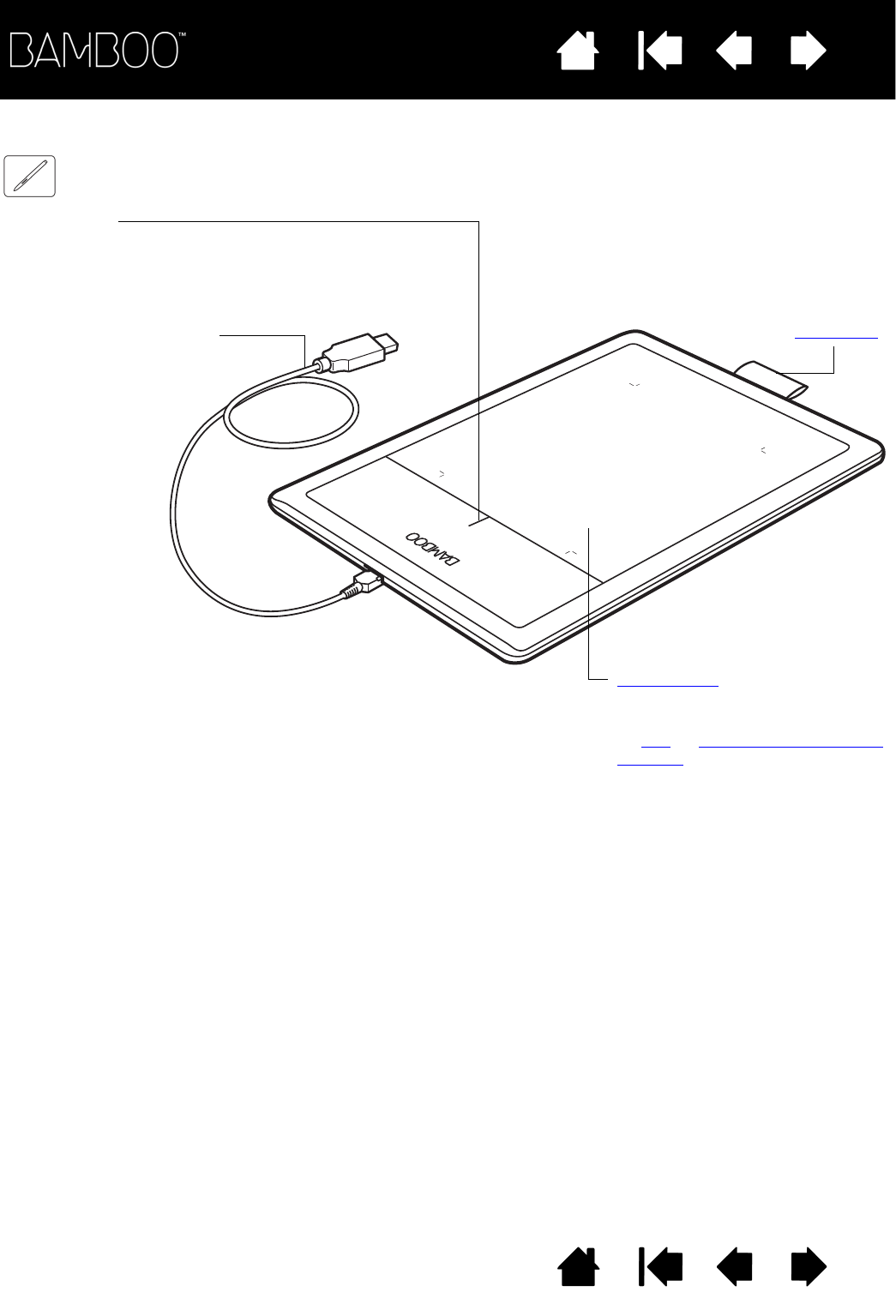
Inhoud Index
Inhoud 8
Index
8
BAMBOO PEN-TABLET
USB-kabel, verwijderbaar
Koppel de USB-kabel
los wanneer u Bamboo
opbergt. Wikkel
de kabel niet rond
de tablet.
Bamboo Pen
Statuslampje
Dit lampje is blauw als Bamboo is aangesloten op een
actieve USB-poort.
Het gaat helder branden als u de pen gebruikt.
Penhouder
Actief gebied
Dit is het actieve gebied voor
peninvoer. Meer informatie over
de pen en werken met de pen van
Bamboo.

Inhoud Index
Inhoud 9
Index
9
PEN
PENHOUDER
Als u de pen niet gebruikt, moet u deze in de penhouder opbergen.
Gum (indien aanwezig)
Penknoppen
Vervangbare punt
(penpunt)
Pen
Draad- en batterijloos, drukgevoelig. Gebruik dit apparaat om uit de losse
hand afbeeldingen te bewerken en natuurlijk ogende pennenstreken te
maken. Bovendien is het een efficiënt middel om aantekeningen te maken in
toepassingen die handschriftherkenning ondersteunen.
Dankzij de functies voor de pen en digitale inkt in Microsoft Windows 7,
Vista en Office 2007 of hoger is deze pen ideaal om werkprocessen te
optimaliseren. Maak optimaal gebruik van digitaal markeren voor
gezamenlijke bewerking en gebruik digitale inkt om aantekeningen te maken
in toepassingen die handschriftherkenning ondersteunen.
Belangrijk: plaats de pen in de penhouder of leg de pen plat op het
bureau als u deze niet gebruikt. Plaats eerst het pengedeelte met de
gum in de opening. Om te voorkomen dat de gevoeligheid van de
penpunt afneemt, dient u de pen nooit zo op te bergen dat deze op
de punt of de gum rust.
Als u de pen op de tablet laat liggen, kan dat de positie van de
schermcursor beïnvloeden als u een ander invoerapparaat gebruikt,
of de computer beletten over te schakelen naar de stand-bystand.
• Plaats het uiteinde van de pen met de gum in de lus.
• Klem de penknoppen niet in de lus, anders wordt er continu druk op
uitgeoefend, waardoor de pen mogelijk niet meer werkt.
Belangrijk: u kunt de pen ook plat op uw bureau leggen. Als u de pen op
de tablet laat liggen, kan dat de positie van de schermcursor
beïnvloeden als u een ander invoerapparaat gebruikt, of de computer
beletten over te schakelen naar de stand-bystand.
Bewaar de pen alleen in de houder of standaard die bij de Bamboo-
tablet is geleverd of die bij Wacom is aangeschaft. Als de pen uit een
ongeschikte houder valt, kan de pen beschadigd raken. De
gevoeligheid van de pen kan worden beïnvloed als de pen wordt
opgeborgen in een houder waarin de pen op de penpunt of de gum rust.
Specyfikacje produktu
| Marka: | Wacom |
| Kategoria: | tablet do rysowania |
| Model: | CTH470 Bamboo |
Potrzebujesz pomocy?
Jeśli potrzebujesz pomocy z Wacom CTH470 Bamboo, zadaj pytanie poniżej, a inni użytkownicy Ci odpowiedzą
Instrukcje tablet do rysowania Wacom

13 Października 2024

5 Października 2024

3 Października 2024

3 Października 2024

3 Października 2024

3 Października 2024

3 Października 2024

1 Października 2024

27 Września 2024

26 Września 2024
Instrukcje tablet do rysowania
- tablet do rysowania Samsung
- tablet do rysowania Lenovo
- tablet do rysowania SilverCrest
- tablet do rysowania Gigabyte
- tablet do rysowania Acer
- tablet do rysowania Fujitsu
- tablet do rysowania Panasonic
- tablet do rysowania Viewsonic
- tablet do rysowania Asus
- tablet do rysowania Medion
- tablet do rysowania Boss
- tablet do rysowania Toshiba
- tablet do rysowania Vivax
- tablet do rysowania Alcatel
- tablet do rysowania HP
- tablet do rysowania Prixton
- tablet do rysowania Hyundai
- tablet do rysowania Creative
- tablet do rysowania Manhattan
- tablet do rysowania SBS
- tablet do rysowania Zebra
- tablet do rysowania Trust
- tablet do rysowania Dell
- tablet do rysowania Thomson
- tablet do rysowania Huion
- tablet do rysowania Digiland
- tablet do rysowania AARP
- tablet do rysowania Denver
- tablet do rysowania RCA
- tablet do rysowania Genius
- tablet do rysowania BOOX
- tablet do rysowania Laser
- tablet do rysowania Cybernet
- tablet do rysowania Archos
- tablet do rysowania Doro
- tablet do rysowania Royole
- tablet do rysowania Sylvania
- tablet do rysowania Blackberry
- tablet do rysowania Boogie Board
- tablet do rysowania InFocus
- tablet do rysowania Ematic
- tablet do rysowania Leitz
- tablet do rysowania BakkerElkhuizen
- tablet do rysowania Monoprice
- tablet do rysowania Vankyo
- tablet do rysowania Beafon
- tablet do rysowania Cruz
- tablet do rysowania Advantech
- tablet do rysowania Rocketbook
- tablet do rysowania Getac
- tablet do rysowania Vulcan
- tablet do rysowania Trimble
- tablet do rysowania Leotec
- tablet do rysowania Cydle
- tablet do rysowania Xplore
- tablet do rysowania XP-PEN
- tablet do rysowania Punos
- tablet do rysowania Tivax
- tablet do rysowania Kocaso
- tablet do rysowania Wikipad
- tablet do rysowania ICAN!
- tablet do rysowania Hamlet
- tablet do rysowania Barnes And Noble
- tablet do rysowania Sungale
- tablet do rysowania Bea-fon
- tablet do rysowania Onyx BOOX
- tablet do rysowania Veikk
- tablet do rysowania Xencelabs
- tablet do rysowania Ugee
- tablet do rysowania Aegex
- tablet do rysowania Zeki
- tablet do rysowania Iskn
Najnowsze instrukcje dla tablet do rysowania

15 Stycznia 2025

15 Stycznia 2025

31 Grudnia 2025

27 Grudnia 2024

27 Grudnia 2024

27 Grudnia 2024

27 Grudnia 2024

27 Grudnia 2024

27 Grudnia 2024

27 Grudnia 2024
